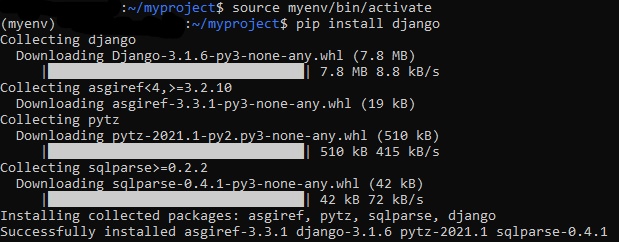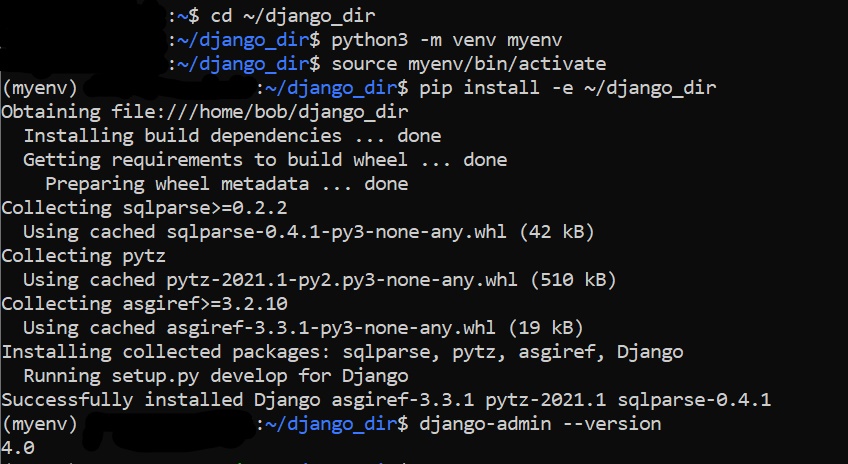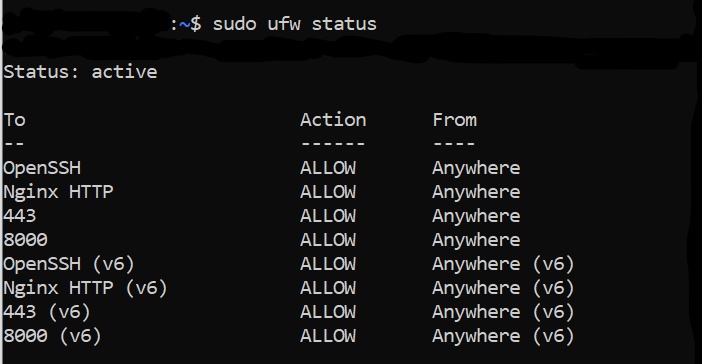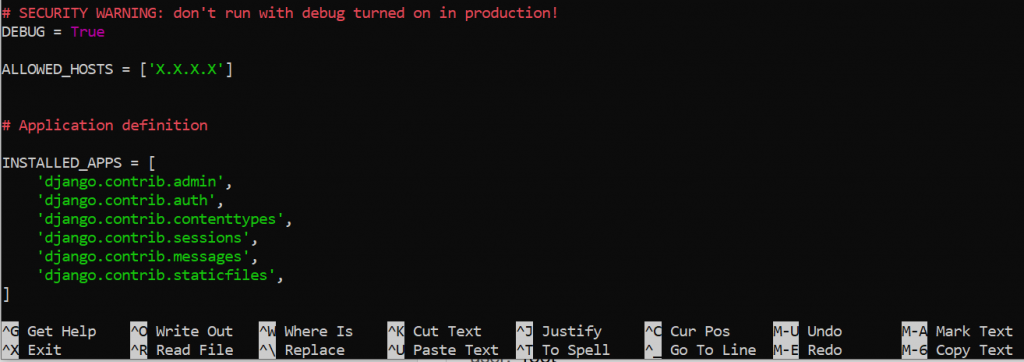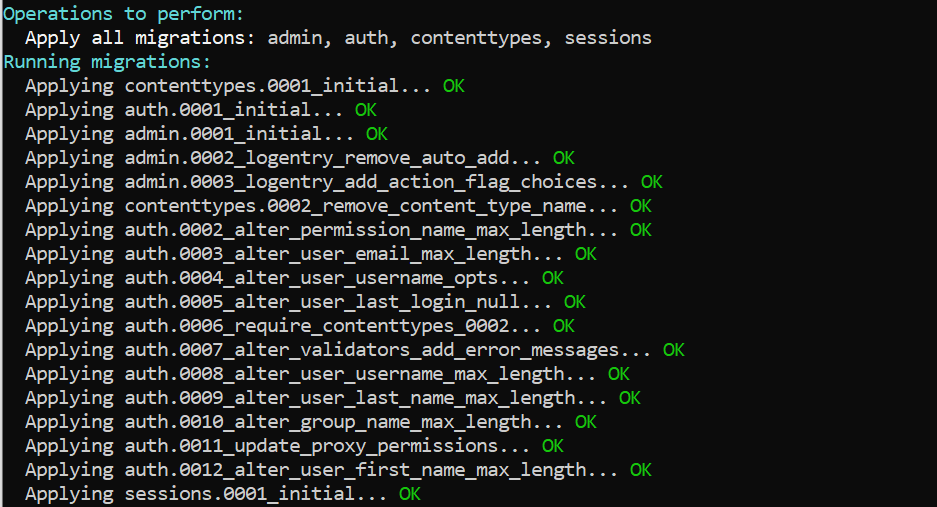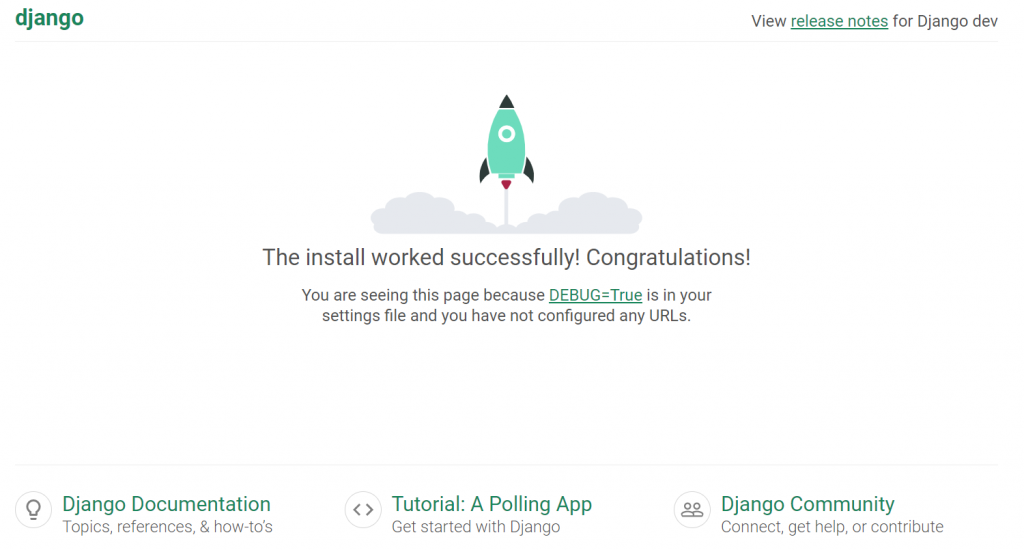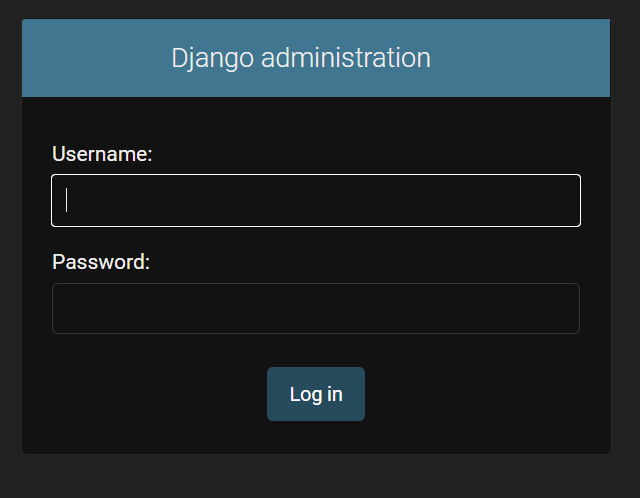Установка Django
Примечание: если ты используешь Chromebook, пропусти эту главу, но выполни инструкции по настройке для Chromebook
Примечание: если ты уже выполнила установку — можешь пропустить эту часть и сразу перейти к следующей главе!
Отдельные части этой главы основаны на учебных пособиях Geek Girls Carrots (https://github.com/ggcarrots/django-carrots).
Отдельные части этой главы основаны на учебном пособии django-marcador, лицензированном под Creative Commons Attribution-ShareAlike 4.0 International License. Руководство django-marcador защищено авторским правом Markus Zapke-Gründemann et al.
Виртуальное окружение
Перед установкой Django мы попросим тебя установить крайне полезный инструмент, который поможет тебе содержать среду разработки в чистоте. Можно пропустить этот шаг, но мы очень советуем этого не делать. Использование лучших рекомендаций с самого начала убережёт от многих проблем в будущем!
Итак, давай создадим виртуальное окружение (оно также называется virtualenv). Virtualenv будет изолировать настройки Python/Django для каждого отдельного проекта. Это значит, что изменения одного сайта не затронут другие сайты, которые ты разрабатываешь. Удобно, правда?
Всё, что тебе нужно сделать — найти директорию, в которой мы создадим virtualenv ; домашний каталог вполне подойдёт. Для Windows адрес будет выглядеть так: C:\Users\Name (где Name — твоё имя пользователя).
Примечание: Если ты работаешь в Windows, удостоверься, что в названии директории нет специальных символов или символов с диакритическими знаками; если в твоём имени пользователя есть такие символы, выбери другую директорию, например, C:\djangogirls .
Мы будем использовать отдельную директорию djangogirls в домашнем каталоге:
$ mkdir djangogirls $ cd djangogirls Мы создадим виртуальное окружение под именем myvenv . В общем случае команда будет выглядеть так:
Чтобы создать новое virtualenv , тебе нужно открыть командную строку и набрать python -m venv myvenv . Это будет выглядеть так:
C:\Users\Name\djangogirls> python -m venv myvenv Здесь myvenv — имя твоего virtualenv . Ты можешь выбрать другое имя, но используй только строчные буквы, без пробелов и специальных символов. Имя виртуального окружения выбирай покороче — тебе придётся часто его набирать!
В Linux и OS X достаточно набрать python3 -m venv myvenv , чтобы создать virtualenv :
myvenv — имя виртуального окружения virtualenv . Можешь выбрать другое имя, но используй только строчные буквы и никаких пробелов. Имя виртуального окружения лучше выбирать покороче — набирать его предстоит не раз!
Примечание: В некоторых версиях Debian/Ubuntu может произойти следующая ошибка:
command-line
The virtual environment was not created successfully because ensurepip is not available. On Debian/Ubuntu systems, you need to install the python3-venv package using the following command. apt install python3-venv You may need to use sudo with that command. After installing the python3-venv package, recreate your virtual environment. В таком случае следуй приведённым инструкциям и установи пакет python3-venv :
command-line
$ sudo apt install python3-venv Примечание: В некоторых версиях Debian/Ubuntu при таком способе создания виртуального окружения ты можешь получить такую ошибку:
command-line
Error: Command '['/home/eddie/Slask/tmp/venv/bin/python3', '-Im', 'ensurepip', '--upgrade', '--default-pip']' returned non-zero exit status 1 Чтобы обойти её, используй команду virtualenv .
command-line
$ sudo apt install python-virtualenv $ virtualenv --python=python3.6 myvenv Примечание: Если ты получаешь следующую ошибку
command-line
E: Unable to locate package python3-venv то запусти команду:
command-line
sudo apt install python3.6-venv Работаем с virtualenv
Указанная выше команда создаст директорию myvenv (или другую, в зависимости от выбранного тобой имени), которая будет содержать виртуальное окружение (по сути — набор файлов и папок).
Запусти виртуальное окружение, выполнив:
C:\Users\Name\djangogirls> myvenv\Scripts\activate ПРИМЕЧАНИЕ: в Windows 10 при работе в Windows PowerShell ты можешь получить ошибку вида execution of scripts is disabled on this system . В этом случае открой ещё одно окно Windows PowerShell, выбрав опцию «Запустить от имени Администратора». Затем перед использованием виртуального окружения попробуй запустить следующую команду:
command-line
C:\WINDOWS\system32> Set-ExecutionPolicy -ExecutionPolicy RemoteSigned Execution Policy Change The execution policy helps protect you from scripts that you do not trust. Changing the execution policy might expose you to the security risks described in the about_Execution_Policies help topic at http://go.microsoft.com/fwlink/?LinkID=135170. Do you want to change the execution policy? [Y] Yes [A] Yes to All [N] No [L] No to All [S] Suspend [?] Help (default is "N"): A Запусти виртуальное окружение, выполнив:
Не забудь поменять myvenv на выбранное тобой имя для virtualenv !
ПРИМЕЧАНИЕ: иногда команда source может быть недоступна. В таком случае используй следующий метод:
command-line
Ты поймёшь, что virtualenv запущено, когда увидишь префикс (myvenv) в начале приглашения командной строки.
При работе с виртуальным окружением команда python будет автоматически обращаться к правильной версии языка, так что ты можешь использовать просто python вместо python3 .
Отлично, теперь мы будем хранить все важные зависимости в одном месте. Наконец можно установить Django!
Установка Django
После запуска virtualenv ты можешь установить Django.
Перед этим мы должны удостовериться, что у тебя установлена последняя версия pip — программы, которую мы используем для установки Django.
(myvenv) ~$ python3 -m pip install --upgrade pip Установка библиотек через указание требований
Файл с требованиями (requirements) хранит список зависимостей, которые нужно установить с помощью pip install :
Для начала создай файл requirements.txt внутри директории djangogirls/ , используя текстовый редактор, который ты установила ранее. Просто создай в редакторе новый файл, а затем сохрани его под именем requirements.txt в директории djangogirls/ . После этого твоя директория будет выглядеть так:
djangogirls └───requirements.txt В файл djangogirls/requirements.txt нужно добавить такой текст:
Теперь выполни команду pip install -r requirements.txt , чтобы установить Django.
(myvenv) ~$ pip install -r requirements.txt Collecting Django~=3.2.10 (from -r requirements.txt (line 1)) Downloading Django-3.2.10-py3-none-any.whl (7.1MB) Installing collected packages: Django Successfully installed Django-3.2.10 Если при запуске pip в Windows ты получаешь сообщение об ошибке, проверь, что путь к директории с проектом не содержит пробелов или специальных символов ( C:\Users\User Name\djangogirls ). Если проблема в этом, то, пожалуйста, перенеси свой проект в другое место, адрес которого не будет содержать пробелов и специальных символов (предлагаем C:\djangogirls ). Создай новое виртуальное окружение в новой директории, после этого удали старое и попробуй запустить команды выше заново (перемещение виртуального окружения не сработает, поскольку в нём используются абсолютные пути).
При попытке установки Django твоя командная строка может зависнуть. Если это произошло, вместо приведённой выше команды используй:
command-line
C:\Users\Name\djangogirls> python -m pip install -r requirements.txt При возникновении ошибки при вызове pip под Ubuntu 12.04, пожалуйста, запусти `python -m pip install -U —force-reinstall pip`, чтобы исправить установку pip в virtualenv.
Вот и всё! Теперь ты (наконец-то) готова создать своё Django-приложение!
Как установить веб-фреймворк Django на Ubuntu 20.04
Django – популярная платформа на языке Python. Этот фреймворк используют веб-разработчики для создания сайтов. Он представляет из себя набор компонентов, необходимых для разработки веб-приложений, которые позволяют создателю сайта работать непосредственной над логикой своего продукта, используя уже готовые решения, встроенные в платформу Django. Далее о том, как установить веб-фреймворк Django на Ubuntu Server 20.04.
Установить Django можно несколькими способами. Вот некоторые из них:
- Из официального репозитория Ubuntu.
- При помощи диспетчера пакетов pip.
- Из репозитория git.
Установка из репозитория Ubuntu
Для установки Django из официального репозитория Ubuntu обновите список пакетов:
Узнайте версию установленного на вашем сервере Python (на Ubuntu Server 20.04 интерпретатор Python установлен по умолчанию):
Следующим шагом запустите установку Django:
$ sudo apt install python3-djangoПосле окончания установки вы можете увидеть версию инсталлированного фреймворка:
То, что вы видите номер версии Django, означает, что приложение установлено успешно.
Установка при помощи pip
Теперь о том, как установить Django при помощи диспетчера пакетов pip. Pip – это утилита, которая позволяет манипулировать пакетами репозитория Python, оптимизируя тем самым, установку в Python сторонних библиотек.
Обновите список пакетов репозитория Ubuntu и запустите установку связки pip/venv:
$ sudo apt update $ sudo apt install python3-pip python3-venvТеперь для своего проекта создайте индивидуальную виртуальную среду. Проект расположите в каком-нибудь каталоге, например, ~/myproject :
$ mkdir ~/myproject $ cd ~/myprojectИ в этой директории нужно создать виртуальную среду. Для создаваемой среды придумайте название, в данном случае это будет myenv :
Таким образом возникнет изолированная среда с установленными Python и pip. Виртуальную среду необходимо запустить:
После выполнения команды вы окажетесь внутри виртуального окружения myenv , где нужно инсталлировать Django при помощи pip:
Если установка прошла без ошибок, вы сможете увидеть версию инсталлированного фреймворка:
(myenv)$ django-admin --versionЧтобы выйти из виртуального окружения, наберите:
Установка с помощью Git
И ещё один способ установки Django на Ubuntu Server 20.04 – инсталляция фреймворка из репозитория Git.
Обновите список пакетов репозитория Ubuntu, установите диспетчер пакетов pip и клонируйте репозиторий Django в специально созданную для этого директорию, например, ~/django_dir :
$ git clone git://github.com/django/django ~/django_dirВ каталоге /django_dir необходимо создать виртуальное окружение для вашего проекта, например, myenv , и активировать его:
$ cd ~/django_dir $ python3 -m venv myenv $ source myenv/bin/activateТеперь установите репозиторий при помощи диспетчера pip (при установке через систему контроля версий нужно использовать опцию -e ):
(myenv)$ pip install -e ~/django_dirЕсли фреймворк инсталлировался без ошибок, вы сможете увидеть версию установленного Django:
(myenv)$ django-admin --versionСоздание проекта
Теперь вы можете создать свой первый проект. Но сначала, необходимо в брандмауэре UFW открыть порт, который используется в Django для доступа к веб-приложению:
Далее, переключитесь в ваше виртуальное окружение и, для создания структуры вашего проекта, введите:
$ cd ~/django_dir $ source myenv/bin/activate (myenv)$ django-admin startproject myprojectВ результате вы создали директорию myproject , в которой находятся файл manage.py и каталог myproject , где, в свою очередь, расположены файлы конфигурации вашего проекта.
Конфигурация установки описана в файле settings.py . В этом файле вам необходимо прописать IP-адрес вашего VPS. Он присваивается переменной ALLOWED_HOSTS (введите его вместо X.X.X.X):
(myenv)$ nano ~/django_dir/myproject/myproject/settings.pyЧтобы сохранить внесённые изменения и выйти, нажмите Ctrl-x , Y и Enter .
Далее, при помощи командами migrate запустите миграцию:
(myenv)$ python manage.py migrateДля администрирования Django, создайте суперпользователя:
(myenv)$ python manage.py createsuperuserВведите для него имя, E-mail и пароль.
Доступ к веб-приложению
Финальной точкой установки и первоначальной настройки Django установите доступ к веб-приложению. Для чего перейдите в директорию, содержащую manage.py и наберите инструкцию, которая запустит ваш веб-сервер (вместо X.X.X.X введите IP-адрес вашего VPS):
(myenv)$ cd ~/django_dir/myproject/ (myenv)$ python manage.py runserver X.X.X.X:8000После чего, перейдя в браузере по ссылке http://X.X.X.X:8000 , вы попадёте на стартовую страницу вашего проекта:
Интерфейс администратора доступен по ссылке http://X.X.X.X:8000/admin :
И здесь, авторизовавшись учётной записью суперпользователя, вы получите доступ в раздел администрирования вашего веб-сайта:
Для завершения тестирования вашего проекта нужно остановить runserver , нажав Ctrl-C . А выйти из виртуальной среды можно командой deactivate :
Теперь вы снова в командной строке Ubuntu.
Таким образом, вы попробовали установить веб-фреймворк Django на Ubuntu 20.04 несколькими способами и запустили на Django свой первый проект.